![]()
Cum să Editați Postări Video Sau Audio
Cum să Editați Postări Video Sau Audio cu Thrive Architect? Personalizarea tipurilor de postări audio și video.
Dacă ați creat un tip de postare video/audio, puteți personaliza videoclipul sau sunetul atât din Thrive Architect, cât și din Thrive Theme Builder. În primul rând, trebuie să creați un tip de postare video sau audio. Avem articole separate care explică cum să faci asta:
Apoi, puteți edita aceste postări folosind setările WordPress, așa cum se arată în fiecare articol.
După ce ați creat postările, puteți accesa Thrive Theme Builder și fie să utilizați unul dintre șabloanele de postări video/audio existente, fie să creați unul nou.
Puteți obține mai multe informații despre cum să creați un șablon de postare nou din acest articol.
Când creați un nou șablon de postare video sau audio, nu uitați să selectați „Video” sau „Audio” ca formate de postare. Iată un exemplu pentru a arăta ce vreau să spun:
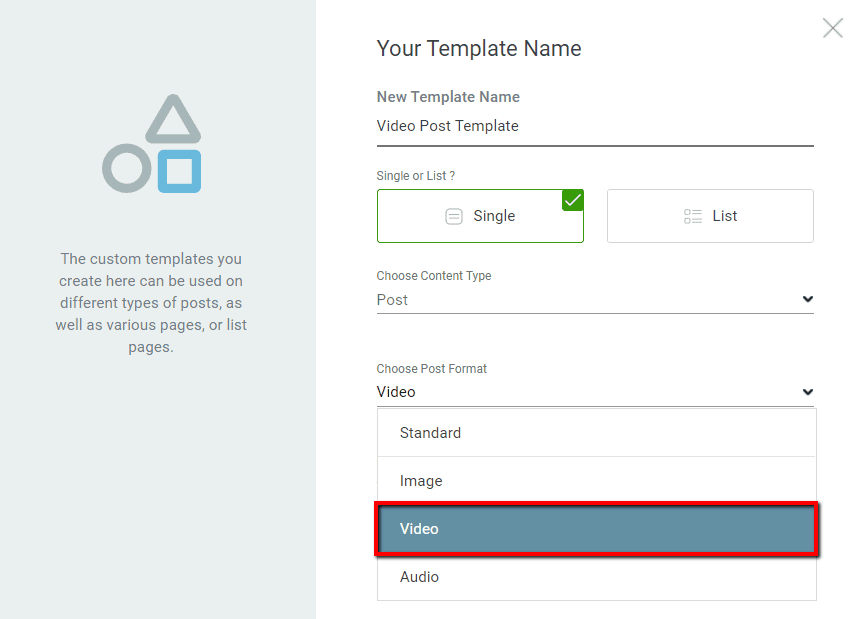
Odată ce aveți un șablon cu care să lucrați, plasați cursorul peste el, în lista de șabloane și faceți clic pe „Editați”:
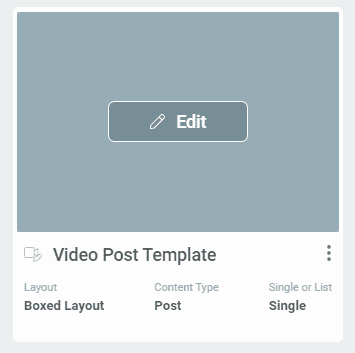
Aceasta va deschide șablonul în editorul Thrive Theme Builder.
Editați o Postare Video
Dacă editați o postare video și utilizați un șablon de postare video, atunci, odată ce se deschide editorul Thrive Theme Builder, veți putea edita videoclipul direct de acolo.
Tot ce trebuie să faci este să dai clic pe videoclip, iar opțiunile acestuia vor apărea în bara laterală din stânga:
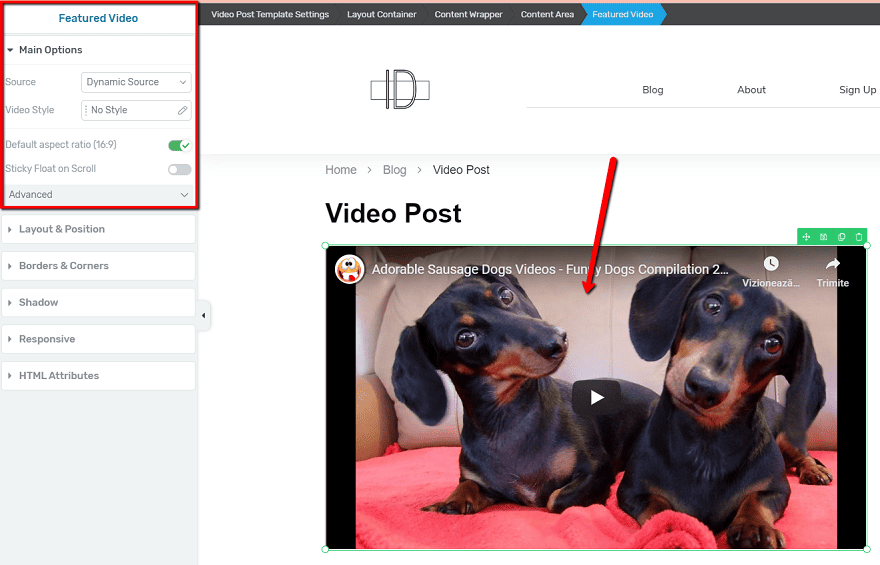
Aceste opțiuni depind de sursa video pe care o utilizați. Dacă doriți să aflați care este fiecare dintre aceste opțiuni și cum să le utilizați, vă rugăm să aruncați o privire la acest articol, unde veți găsi explicate fiecare dintre ele.
Mai mult, dacă doriți să treceți la Thrive Architect, aveți posibilitatea de a edita videoclipul și din editorul Thrive Architect.
Pentru a comuta la Thrive Architect, faceți clic pe ultima opțiune din bara laterală din dreapta:
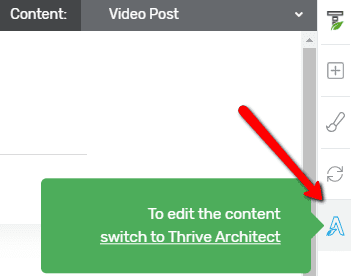
Se va deschide apoi editorul Thrive Architect, unde puteți face același lucru dacă doriți să editați videoclipul. Faceți clic pe el și opțiunile sale vor apărea în bara laterală din stânga:
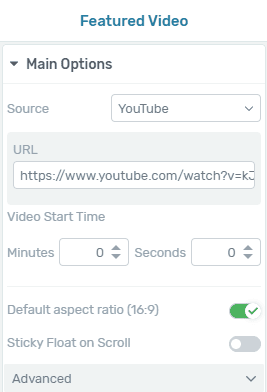
Simțiți-vă liber să utilizați toate opțiunile pentru a personaliza videoclipul atât din editorul Thrive Architect, cât și din editorul Thrive Theme Builder.
Acestea sunt modalitățile de a edita o postare video care are aplicat un șablon de postare video. Puteți face același lucru și cu postările audio.
Editați o Postare Audio
Editarea unui șablon de postare audio înseamnă că ați creat anterior o postare cu formatul „Audio”. Apoi, mergeți mai departe și deschideți secțiunea „Șabloane” din Thrive Theme Builder.
Puteți utiliza unul dintre șabloanele existente dacă ați creat anterior un șablon de postare audio sau puteți crea unul nou.
Doar asigurați-vă că opțiunea „Audio” este selectată în câmpul „Alegeți formatul postării”:
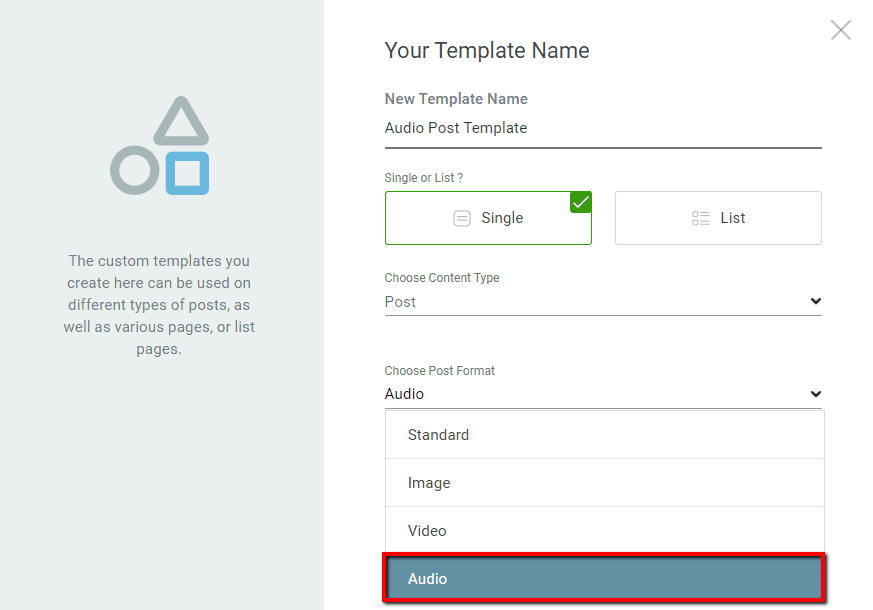
Apoi, faceți clic pe „Editați”, pentru a deschide șablonul în editorul Thrive Theme Builder:
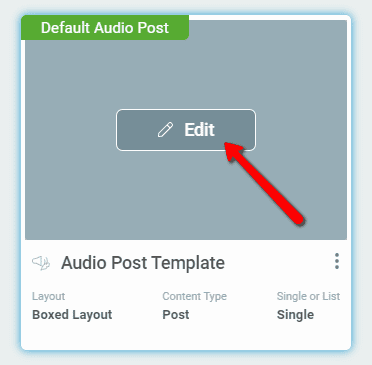
Apoi, puteți accesa Thrive Architect, folosind ultima opțiune din bara laterală din dreapta:
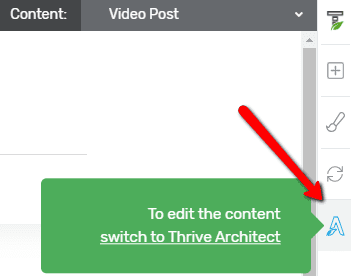
La fel ca și în cazul elementului „Video”, dacă dați clic pe audio, opțiunile acestuia vor apărea în bara laterală din stânga:
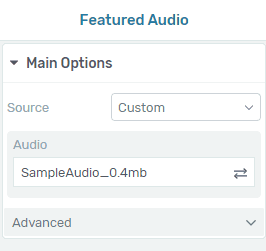
Dacă aveți nevoie de informații despre cum să utilizați elementul „Audio”, vă rugăm să aruncați o privire aici. Apoi, dacă doriți să reveniți la editorul Thrive Theme Builder, faceți clic pe opțiunea din bara laterală din dreapta, care vă va duce înapoi:
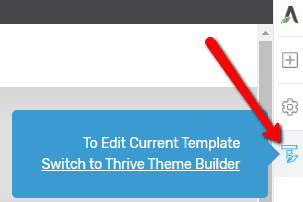
În acest editor, veți putea edita sursa audio.
Acesta este modul în care puteți edita o postare video sau audio, odată ce le aplicați un șablon Thrive Theme Builder.
De asemenea, s-ar putea să găsiți util acest articol, care explică cum să utilizați „Content Dropdown” atunci când editați un șablon Thrive Theme Builder.
De asemenea, pentru mai multe informații despre diferitele funcții Thrive Theme Builder, asigurați-vă că consultați pagina noastră de tutoriale.




